Hoe abonneren op podcasts in Microsoft Outlook
Er zijn tal van hoogwaardige apps waarmee je je kunt abonneren en naar podcasts kunt luisteren - iTunes is waarschijnlijk het populairst. Maar wist u dat u zich er vanuit Outlook op kunt abonneren? Hier is een blik op hoe het werkt.
Sinds de zoekgigant Google Reader heeft onderbroken, hebben we u laten zien hoe u uw bestaande feeds in Outlook kunt importeren. We hebben ook gekeken naar de kwaliteit van Google Reader-alternatieven die beschikbaar zijn. Outlook is een manier om u te abonneren op uw RSS-feeds, en dat geldt ook voor podcasts!
Beheer uw Podcasts in Outlook
Het eerste dat u hoeft te doen is de podcast RSS-feed aan Outlook toe te voegen. Klik met de rechtermuisknop op RSS-feeds en voer de URL in van de podcastfeed waarop u zich wilt abonneren. Om de RSS-feed van je favoriete podcast op zijn site te vinden, lees je mijn artikel: Podcasts toevoegen aan iTunes, niet vermeld in de winkel.

Nadat u op Toevoegen heeft geklikt, moet u verifiëren dat u de podcast-RSS-feed wilt toevoegen. Als u wilt dat het podcast-audiobestand automatisch wordt gedownload, klikt u op Geavanceerd.

Hier kunt u de feednaam wijzigen en de bezorglocatie wijzigen. Om het MP3-bestand automatisch te downloaden, vinkt u onder het gedeelte Downloads het selectievakje aan om bijlagen automatisch te downloaden en op OK te klikken.

Wanneer u vervolgens een nieuwe podcastfeed ontvangt, opent u het bericht en wordt het audiobestand als een bijlage opgenomen.

Als u uw harde schijf niet wilt vullen met de podcastbestanden, laat u deze optie uitgeschakeld. Wanneer er nieuwe podcasts arriveren, zijn er een paar manieren om ernaar te luisteren. De eenvoudigste manier is om het te streamen. Open het nieuwe RSS-bericht en klik op de MP3-koppeling.

De link opent je standaardbrowser en begint de show af te spelen.

Als u het bestand wilt downloaden, klikt u op het lint op de knop Inhoud downloaden en downloadt u het MP3-bestand.

Of u kunt gewoon met de rechtermuisknop klikken op de RSS-vermelding in Outlook en deze downloaden vanuit het contextmenu.




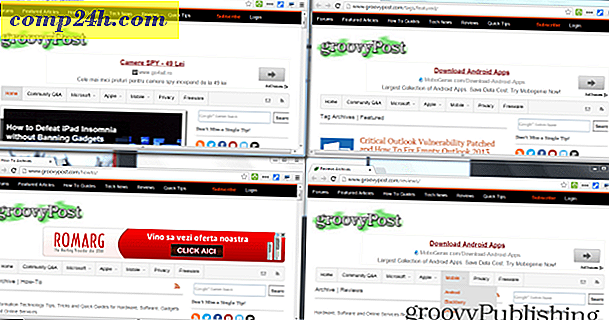

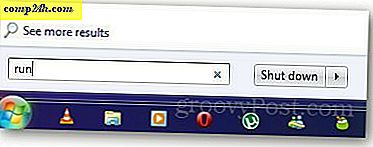
![Neem gemakkelijk het eigendom van Windows 7-bestanden en mappen [How-To]](http://comp24h.com/img/microsoft/960/easily-take-ownership-windows-7-files.png)